사용자 기본 정보 입력하기
사용자의 기본 정보 입력에 대한 자세한 내용을 안내합니다. 입력한 사용자 정보는 검색 및 관리에 사용됩니다. 사용자 정보를 명확히 관리하면 조직의 보안 정책이나 개인정보 보호 정책을 준수하는데 도움이 됩니다.
-
이름, 부서, 직책, 그룹 등 기본 정보를 체계적으로 입력하면 사용자를 쉽게 검색 또는 분류, 관리할 수 있습니다.
-
사용자의 소속, 직책, 그룹 정보에 따라 출입 권한을 세분화하여 설정할 수 있습니다.
-
사용자별로 활동 이력, 출입 기록 등을 정확하게 추적할 수 있어 보안 및 감사에 유리합니다.
런처 → 사용자 페이지로 이동해, 아래 두 가지 방식으로 사용자 정보를 입력할 수 있습니다.
-
새로운 사용자: 화면 오른쪽 상단의 새 사용자 버튼을 클릭하세요. 새 사용자 창이 나타납니다.
-
기존 사용자: 사용자 목록에서 사용자를 더블 클릭하세요. 또는, 사용자를 클릭하면 화면 오른쪽에 표시되는 프리뷰 화면에서 자세히 보기 버튼을 클릭하세요. 사용자 정보를 수정할 수 있는 창이 나타납니다.
정보 섹션에서 설정할 수 있는 항목은 아래와 같습니다. 각 항목에 대한 설명을 참고하여 사용자 정보를 입력하세요.
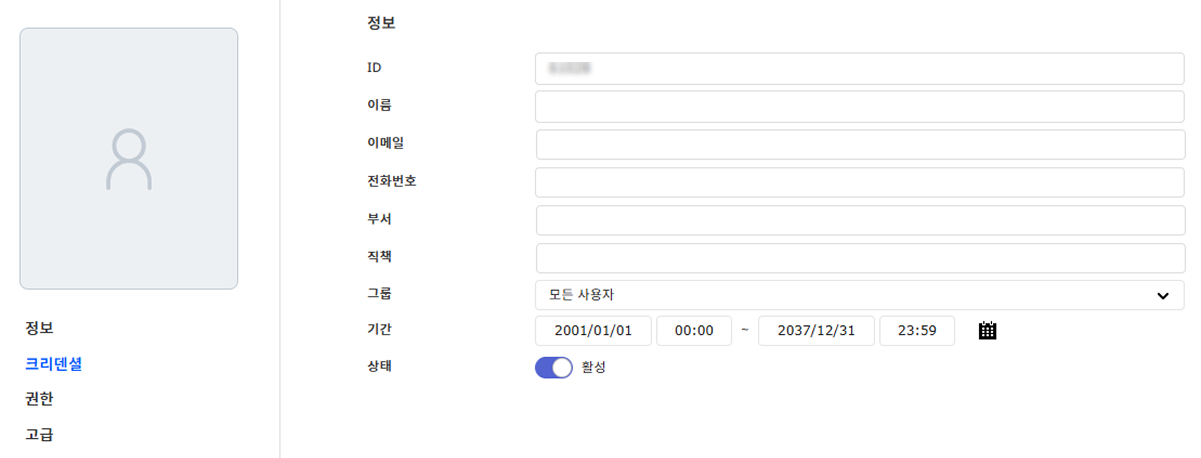
-
사진: 사용자의 사진을 등록하세요. 웹캠으로 사진을 촬영하거나 PC에서 사진을 업로드할 수 있습니다. 프로필에 마우스를 오버하면 사용할 수 있는 도구가 표시됩니다.
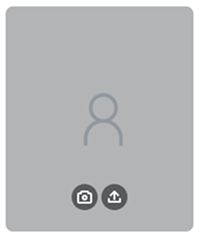
-
: PC에 웹캠이 연결되어 있다면 버튼을 클릭해 사진을 촬영하고 등록할 수 있습니다.
-
: PC에 저장된 이미지 파일을 업로드할 수 있습니다.
자세한 내용은 다음 문서를 참고하세요.
-
-
ID: 사용자에게 부여할 고유 ID를 입력하세요.
-
이름: 사용자의 이름을 입력하세요.
-
이메일: 이메일을 입력하세요.
-
전화번호: 전화번호를 입력하세요.
-
부서: 사용자가 소속된 부서를 입력하세요.
-
직책: 사용자의 직책을 입력하세요.
-
그룹: 사용자의 그룹을 선택하세요. 사용자 그룹 추가 및 관리에 대한 자세한 내용은 다음 문서를 참고하세요.
-
기간: 사용자 계정을 사용할 기간을 설정하세요. 날짜 및 시간 영역을 클릭해 직접 입력하거나 버튼을 클릭해 원하는 날짜와 시간을 선택할 수 있습니다.
-
상태: 사용자 계정을 사용하지 않도록 임시로 설정할 수 있습니다.
입력한 기본 정보를 저장하려면 화면 오른쪽 상단의 저장 버튼을 클릭하세요.
-
ID는 설정 → 서버 메뉴의 사용자 ID 종류 옵션에 따라 설정할 수 있는 값이 다를 수 있습니다. 자세한 내용은 다음 문서를 참고하세요.
-
숫자: 1 ~ 4294967294 숫자로 입력할 수 있습니다.
-
영숫자: 영문자와 숫자를 조합하여 입력할 수 있습니다.
-
-
ID의 값으로 띄어쓰기를 포함할 수 없습니다.
-
사용자 이름은 특수 기호를 포함하여 최대 48자까지 입력할 수 있습니다.
특수 기호:
~!@#$%^&()-_=+[]{};` -
모바일 출입 카드에 사용자의 사진, 부서, 직책을 표시하려면, 반드시 사진을 추가하고 부서와 직책을 입력하세요.
-
직책 및 부서명은 특수 기호
공백_를 포함해 최대 64자까지 입력할 수 있습니다. -
모바일 출입 카드를 사용한다면, 발송 방법에 따라 이메일 전송 시 사용자의 이메일을 반드시 입력하세요.
-
얼굴 모바일 등록, BioStar X QR을 사용하려면 반드시 사용자의 이메일 주소를 입력하세요.
BioStar X에서 제공하는 기본 입력 필드 외에 추가 사용자 정보를 입력하려면 사용자 정의 필드 기능을 사용해 맞춤형 필드를 추가할 수 있습니다. 사용자 정의 필드는 조직의 요구 사항에 맞게 사용자 정보를 확장할 수 있는 유용한 기능입니다.
사용자 정의 필드 추가 방법에 대한 자세한 내용은 다음 문서를 참고하세요.